この記事を読んだ方からは「ざまあみろ」的な言葉をいただくかもしれません。もちろん今はちゃんと動いているけど、まぁ大変でした。
ということで、今回はそんな話。
MacBook Proのバックアップデータからの復旧
まずはMac miniが到着してから、開封後電源を入れると即キーボードとマウスの接続を求められます。僕の場合、Apple純正のMagic KeyboardとMagic Mouse2が手元にあるので楽勝でした。ほぼ勝手につながってくれるのです。この2つがなければ最初の設定のタイミングで有線キーボードと有線Mouseが必要になってきます。純正品を持っているだけでMac mini導入のハードルは驚くほど下がるといえます。
さて僕のメイン機である13インチMacBook Proは複雑な設定をしていまして、常駐アプリの数も多くシステム環境設定もデフォルトとは大違いです。それをひとつひとつ紐解いていく(アプリのダウンロードだったり設定変更だったり)のは大変と思いましたので、MacBook Proのバックアップデータをそのまま活かすことにしました。これが間違いのもとだったかもしれません。
Macの場合バックアップからの復旧というのはとても簡単でほぼクリックするだけです。何かのパスワードを入れたかもしれないけど、それも覚えてないぐらいにスタートした。復旧データは約350GBなので、時間にして4時間近くかかったと思います。無事に復旧が完了したと思ったところで…
マウスは反応するけどキーボードが反応しなくなったw
どういう状態になったかというと、
1. 普通にIDとパスワードを入力してログインしたのちに、Bluetooth接続状態のMagic Keyboardから何も打てなくなりました。
2. Bluetooth接続は不安定というのは耳にしていたので、有線ならOKかもしれないと思いまして、LightningケーブルでMac mini本体とMagic Keyboardを接続してみたんですけど、やっぱり文字が何も打てません。しかし、不思議なことにログアウトしても再ログインのときのIDとパスワードだけは打てます。
3. 他の有線キーボードを試してみました。HHKBもKeychron K8もお高いKeyboardだけに有線接続ができなす。高いKeyboardはどんな状況下でも動作できることが最重要なので有線接続機能はほぼ絶対と言ってよいほどカバーしていません。しかし、どちらのKeyboardでも反応しません。
4. 有線にしろBluetoothにしろ、Mac mini本体が接続を認識していないかもしれないと考えました。Macにはこういうときのため(ではないと思うけど)、キーボードビューワーという機能があります。メニューバーの日本語入力で左クリックすると写真のようになります。ここにキーボードビューワーがあります。
これを選択すると、ディスプレイにキーボードが現れ、物理キーボードと接続された状態であれば、物理キーボードを押すとこちらの画像も押されたように軽くシャドーが入る仕掛けになっています。
「あら!?」シャドーが入るので、Mac miniは物理キーボードが押されていると認識しているようです。ところがメモもワードもエクセルもテキストエディタも何も入力できません。
5. 変なアクセシビリティが効いてるのかもしれないと思ってチェックしたけど、それもなし。
このときに思ったのは。。。。「詰んだ…初期不良で返品か…」でした。
6. 何度か再起動を繰り返してみたけど事態は改善せず。仕方ないので初期化してみようと思いました。
7. M1搭載のMacを初期化するのは、それまでのインテル入ってるMacとはプロセスが大きく違います。今までのプロセスで初期化してしまうとどうやらMac miniはただの文鎮となってしまうらしい。それはイヤなので、きちんと調べた上で初期化にトライしてみました。参考にしたのはMacユーザーなら一度は見たことあるであろう「gori.me」のサイト。(まじでgoriさん、ありがとう!)
ここで紹介されている通りに進めていったのですが、画面がちょっと違うwwwこれは危険。見たことある画面に行き着いてしまうので、「これは文鎮化してしまう」と直感的に感じ取りました。
8. OSをアップデートしてみようと思いました。最新OS11.2がリリースされたばかりです。Bluetooth機器の不安定問題も解決されているらしく期待は大きい。ダウンロードまで終了すると画面には「パスワードを入力してください」の文字が…「いやいや文字入力できんからOSをアップデートしたいのに文字入力!w」
このとき到着初日から日は変わって夜中の1時30分。寝ました。
翌朝のこと
目が覚めて、とりあえず電源ボタンを押し、有線接続していたMagic Keyboardをペチペチしていたら、突然入力できるようになりました。本当に突然の出来事。何をどうしたのか分からないが、OSをアップデートするのは今しかない!!!!!パスワードを入力してインストール開始!
1時間ほどでMacOSは11.2にアップデートされました。なんとなく作業再開の目処が立ったのでホッとしたところで出勤時間となりました。
帰宅後の作業は初期化から
今回のMac miniはハードウェアは新しくなったので、ソフトウェアとの相性問題があるのかもしれないと思い、インテル入ってるMacBook Proの設定をそのまま引き続くのは危険と判断しました。ノート型とデスクトップ型の違いもあるので、最初から設定し直したほうが良いだろうと考えました。そこで初期化に着手。上で紹介した手順に沿って初期化。今度は手順通りの画面になっているので、ちょっと安心。初期化にかかった自家は1時間30分ほど。じーっと待つ。
初期化完了後はアプリのインストール
言ってしまえば、最低限の標準搭載アプリしか入ってない状態まで初期化されてしまいましたので、ここから多くのアプリをインストールしていきます。ざっとこんな感じ。
これを入れるのに3時間ぐらい。Mac標準のApp Storeからダウンロードできるものは簡単ですがサイトからダウンロードしなければならないアプリもあります。そういのはライセンスキーも探さないといけません。最初から入れていくのって大変ですよね。さらにM1Macにネイティブ対応しているんものもあれば、Rosetta2経由で動くものあります。Rosetta2ってのは、インテルMacのアプリをM1Macで動くように書き換えてくれるアプリのことです。アプリをインストールしたら、今度はシステム環境設定を自分好みで変更していって、さらにアプリごとに環境設定に手を入れていって、ようやく使えるようになったのは到着3日目となる帰宅後作業開始から6時間経過した午前3時でした。
で
今は問題なく動いてくれてます。ネイティブ対応してないアプリも問題ありません。CPUが熱を持たない安心感はとてつもなく大きい。さらにファンが回っているんでしょうけど、全然うるさくないのも嬉しい。
これでようやくストレスなく眠れます←イマココww
ベンチマークなんかも計測してみて、ここでは紹介しないけど爆速なのは確認できました。
よし!これからもMacとともに頑張ろう!






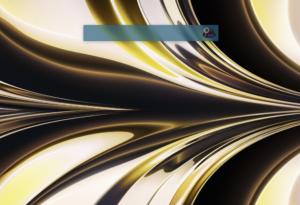
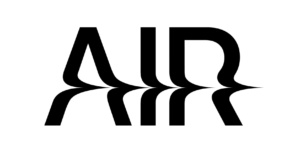
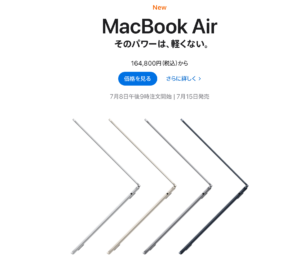

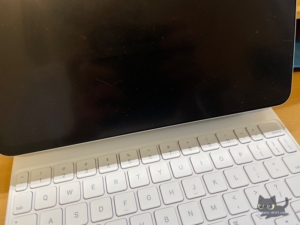
コメント